맥북의 기본 동영상 플레이어는 '퀵타임(QuickTime)'이다. 기본 동영상 플레이어어니만큼 사용하기 굉장히 불편하다는 특징이 있다. 지원하는 코덱이 많지 않고, 빨리감기, 되돌리기 같은 기능들도 지원되지 않아 쓸 때마다 불편함을 느끼게 된다. 이 때문에 맥북 사용자들은 퀵타임을 대체할 서드파티 동영상 플레이어 애플리케이션을 설치해서 사용하게 된다.
퀵타임을 대체할 서드파티 플레이어 중에 가장 많이 사용되는 것은 아마도 'IINA'일 것이다. 무료앱인데도 준수한 성능과 편리한 기능들을 제공하기 때문이다.
이번 포스트에서는 맥북에 IINA를 설치하고 몇 가지 설정 방법에 대해 알아보도록 하겠다.
목차
IINA 설치
IINA의 설치 파일은 공식 홈페이지에서 다운로드할 수 있다.
IINA - The modern media player for macOS
Plays anything. Powered by the open source media player mpv, IINA can play almost every media file you have. With the support of youtube-dl and our browser extensions, you can also play a variety of online streams in IINA via one click.
iina.io
홈페이지에서 Download 버튼을 누르면 IIAN를 설치할 수 있는 파일을 다운로드할 수 있고, 실행하면 맥북에 쉽게 설치된다. IINA는 소스코드까지 공개되어 있는데, 사용하다가 불편한 점이 있거나 버그를 발견했을 때 직접 분석하거나 코드를 수정할 수도 있다.
만약 개발자라면 패키지 관리자인 brew가 설치되어 있는 경우가 많을텐데, IINA는 brew를 통해서 설치할 수도 있다. 터미널 앱을 열고 다음 명령을 실행하면 IINA가 설치된다.
brew install --cask iina설치가 완료되면 IINA 아이콘을 찾을 수 있고, 아이콘을 클릭해서 실행할 수 있다.

기본 플레이어로 IINA 설정하기
IINA를 설치했지면 여전히 동영상 파일을 실행하면 퀵타임으로 실행된다. 맥북의 기본 동영상 플레이어로 IINA를 설정해줘야 퀵타임 대신 IINA로 실행된다.
IINA를 실행하고 [Cmd] + [,] 버튼을 눌러 설정 창을 연다. 혹은 IINA 애플리케이션 창을 선택하고 화면 상단 메뉴에서 'IINA' 메뉴를 선택한 다음 '설정..'을 클릭하면 설정 창을 열 수 있다.

설정 창 왼쪽에 있는 메뉴 중 '유틸리티' 탭으로 들어가면, 맨 위쪽에 'IINA를 기본 응용 프로그램으로 지정..' 버튼이 있다. 이 버튼을 클릭하자.

그러면 IINA를 기본 앱으로 설정할 유형을 선택할 수 있다. 비디오 파일, 오디오 파일, 재생목록을 실행했을 때 IINA에서 실행할 수 있도록 설정할 수 있다. '승인' 버튼을 누르면 IINA가 기본 동영상 플레이어로 지정되고, 맥북에서 동영상 파일을 실행했을 때 IINA에서 재생된다.
IINA 단축키 설정
다른 동영상 플레이어들처럼 IINA도 단축키를 지원한다. 그리고 사용자가 단축키를 커스터마이징 할 수 있는 기능도 지원한다. [Cmd] + [,] 키를 이용해서 설정 창으로 들어가자.
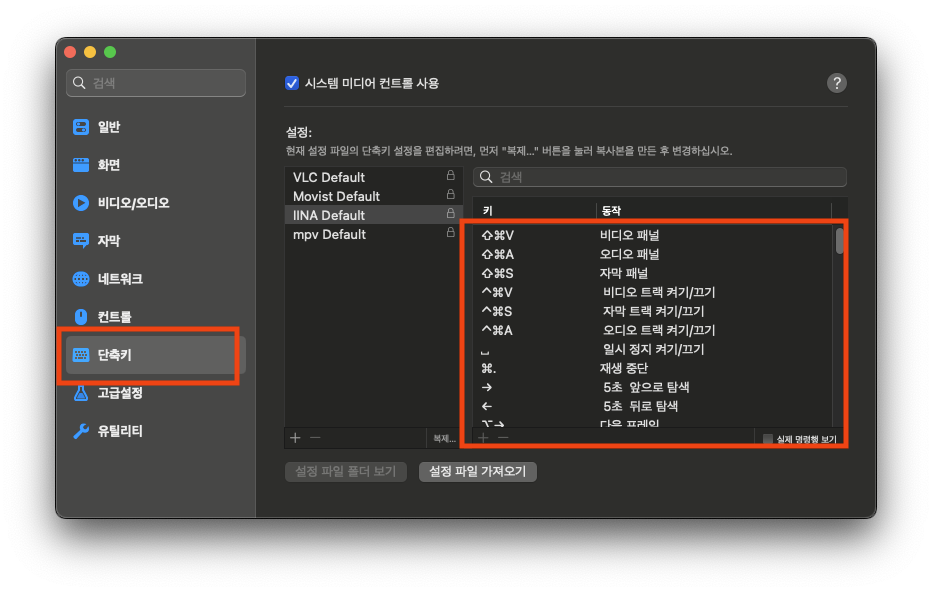
설정 창 왼쪽 '단축키' 탭으로 들어가면 IINA에서 사용할 수 있는 단축키들의 리스트를 볼 수 있다. IINA의 기본 설정에서는 단축키를 변경할 수 없다. 대신 설정을 복제해서 변경하는 방식으로 단축키 수정이 가능하다.
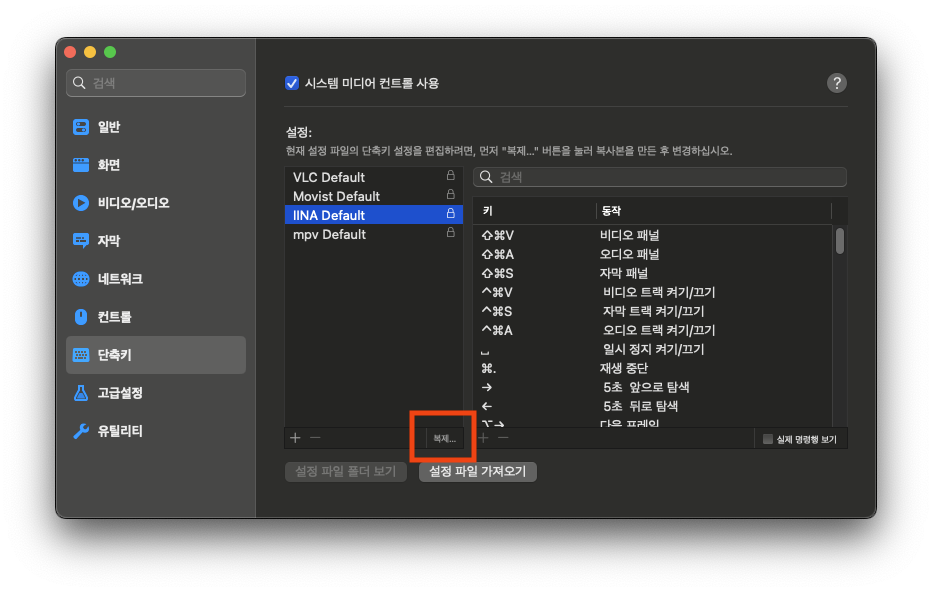
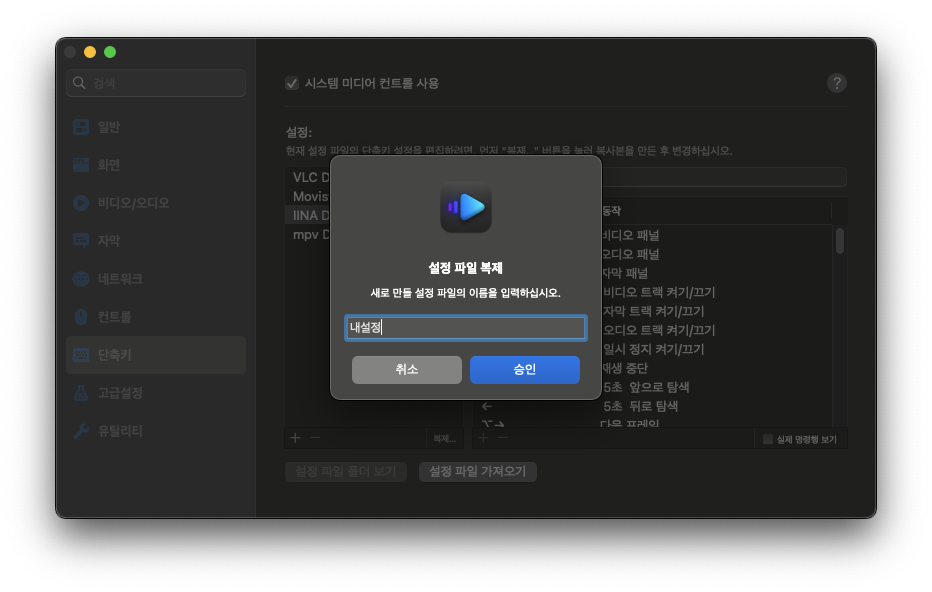
'IINA Default'를 선택하고, 하단에 있는 '복제' 버튼을 누른다. 그러면 IINA Default와 동일한 설정의 사용자 설정 프로파일을 생성할 수 있다.
복사해서 생성할 새로운 설정 이름을 적당히 넣어준다.
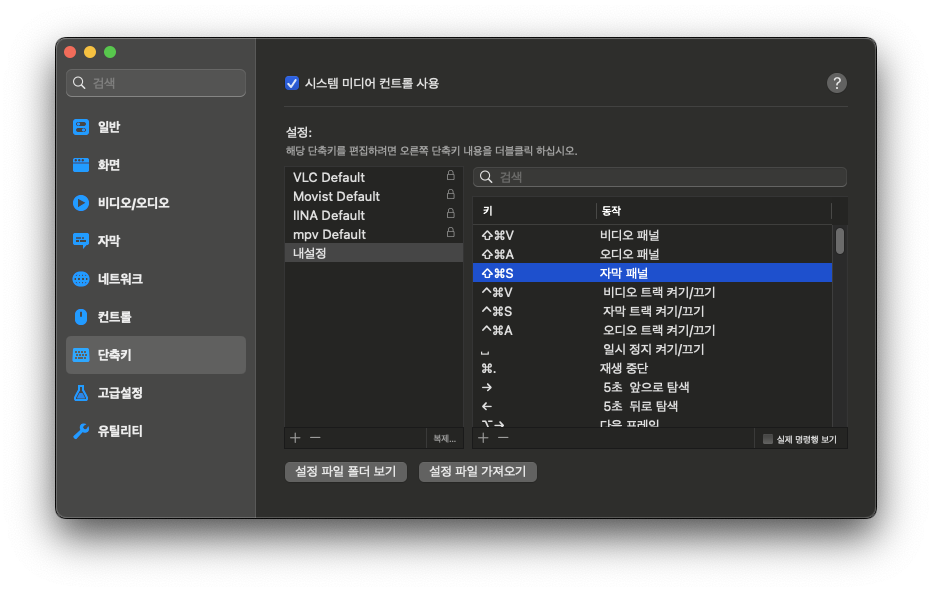
그러면 입력한 이름의 새로운 설정('내설정')이 생성된다. IINA Default의 설정 값들을 그대로 복사한 새로운 설정이다. 잘 보면 IINA Default 옆에는 자물쇠 표시가 있어 설정을 수정할 수 없는데, 새로 만들어진 설정 옆에는 자물쇠 아이콘이 없다. 설정을 수정할 수 있다는 의미다.
오른쪽 창에서 수정하고 싶은 단축키 항목을 더블클릭해보자.
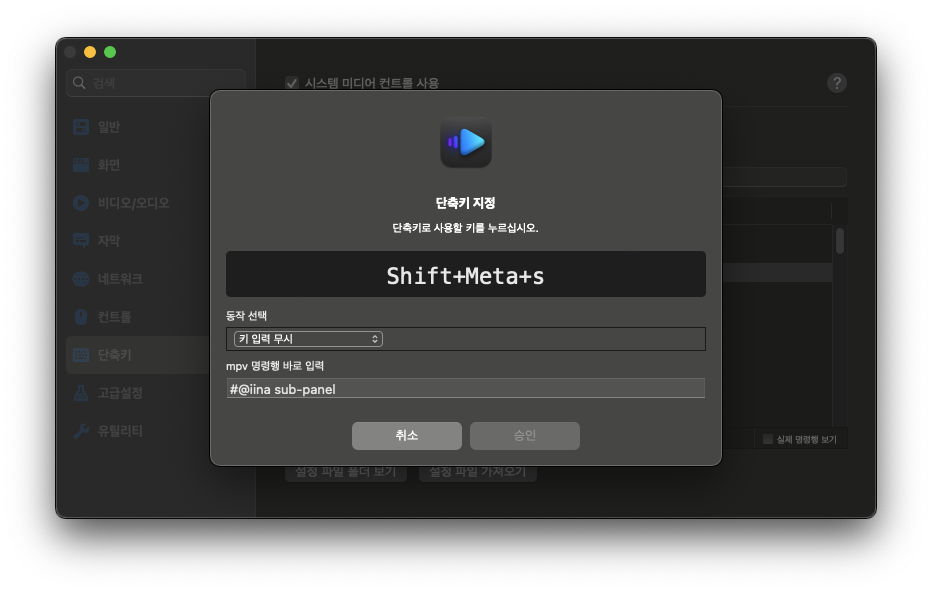
그ㄹ면 단축키를 변경할 수 있는 창이 뜬다. 이 창이 활성화되어 있는 상태에서 키보드의 키를 누르면, 창에 누른 키의 정보가 뜬다. 그 상태에서 '승인' 버튼을 누르면 그 키로 단축키를 변경할 수 있다.
'맥북' 카테고리의 다른 글
| [Mac] 맥북 클립보드 관리 도구 - Maccy 사용법 (4) | 2024.06.22 |
|---|---|
| [Mac] 맥북 트랙패드 탭해서 클릭하도록 설정 (터치패드 클릭) (0) | 2024.06.22 |
| [Mac] 다운로드 디렉토리 자동 삭제 설정 방법 (0) | 2024.06.22 |
| [Mac] 맥북 독(Dock) 사용법 (0) | 2024.06.05 |
| [Mac] 맥북 화면보호기, 화면잠금 설정 방법 (0) | 2024.06.05 |




댓글